TP-Link Technologies Co. es uno de los principales fabricantes chinos de enrutadores inalámbricos de alta velocidad y muchos otros dispositivos de redes. Ofrece una gran selección de modelos de enrutadores que se mejoran constantemente y se adaptan a las necesidades de cada usuario.
Todos los usuarios de enrutadores tienen la necesidad común de establecer una contraseña de Wi-Fi sólida para la seguridad de la red y los datos personales. ¡Incluso si acaba de comenzar a usar la tecnología inalámbrica, siga leyendo y aprenderá a cambiar la contraseña de Wi-Fi TP-Link usted mismo!
Información del enrutador TP-Link
Con la mayoría de los enrutadores, toda la información que necesitará para ajustar la configuración de su enrutador está en la etiqueta de la etiqueta en la parte posterior del dispositivo. Si no tiene una etiqueta de pegatina en su enlace TP, no se preocupe, hay otra forma de encontrar toda la información.
El nombre de usuario y la contraseña predeterminados para la mayoría de los enrutadores TP-Link es el administrador . Si no ha cambiado estos datos desde que configuró el enrutador, puede iniciar sesión en el tablero TP-Link con los datos predeterminados. Si ha cambiado el nombre de usuario y la contraseña del enrutador, entonces debe ignorar la información predeterminada. En caso de que haya olvidado la contraseña del enrutador, primero deberá restablecerla .
Si desea cambiar la contraseña a través del teléfono móvil, puede encontrar la dirección IP del enrutador en el teléfono móvil en sí. Conéctese a su enrutador TP-Link, haga clic en el icono (i) a la derecha del nombre de su red Wi-Fi, y en la parte inferior busque la línea del enrutador y la dirección IP de su modelo de enrutador. La dirección IP para el acceso predeterminado es: http://192.168.0.1 o http://192.168.1.1
Otra forma de acceder al tablero TP-Link es ingresando el siguiente enlace en la barra de direcciones: https://tplinkwifi.net
Si tiene problemas para acceder a esta página web, verifique si su PC está conectada al enrutador inalámbrico TP-Link e intente nuevamente.
Restablecer el enrutador TP-Link
Nota: Este paso es opcional. Restablezca el enrutador a la configuración de fábrica en caso de que haya olvidado o no conozca el nombre de usuario y la contraseña del enrutador.
Ahora sabe dónde encontrar todos los datos para restablecer con éxito su contraseña de Wi-Fi TP-Link. El problema ocurre si ha cambiado el nombre de usuario y la contraseña del enrutador predeterminado en algún momento y los olvidó. Hay una manera fácil de resolver el problema: restablecer el enrutador a la configuración de fábrica.
En la parte posterior de su enrutador, buscará un pequeño agujero. Ahora, lo que va a hacer es tomar un objeto puntiagudo o afilado y presionar el orificio que dice reiniciar y sostenerlo durante 7-10 segundos. Para asegurarse de que esté funcionando, preste atención a las luces delanteras en su dispositivo de enrutador.
Mientras mantiene presionado el botón de reinicio, en algún momento una de las luces comenzará a parpadear y luego todas las luces se apagarán, lo que significa que su enrutador está restableciendo todas las configuraciones. Contraseña y nombre de usuario del enrutador, e incluso todas las demás configuraciones que tiene personalizada se restablecerán a la configuración predeterminada de fábrica.
Cambiar la contraseña de Wi-Fi TP-Link
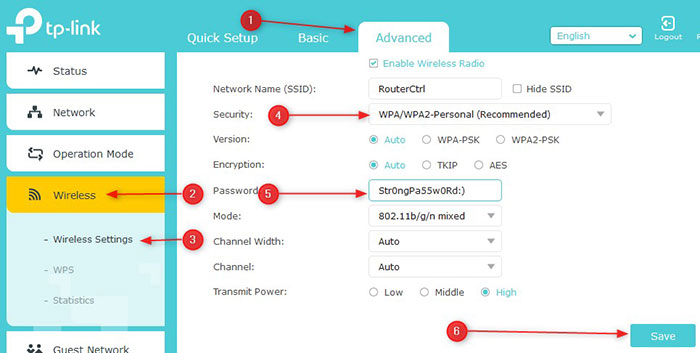
1. Abra cualquier navegador web como Google Chrome, Opera, Microsoft Internet Explorer o Mozilla Firefox. Ingrese la dirección IP de su enrutador TP-Link y presione Entrar.
2. Aparecerá una ventana de inicio de sesión donde necesite ingresar el nombre de usuario y la contraseña predeterminados. El nombre de usuario y la contraseña predeterminados para la mayoría de los enrutadores TP-Link es el administrador .
3. Ingrese los datos y haga clic en el botón Iniciar sesión.
4. Si ha iniciado sesión con éxito en su enrutador TP-Link , ahora verá un tablero TP-Link donde puede ajustar la configuración de su enrutador.
5. El siguiente paso es cambiar la contraseña. Seleccione la pestaña avanzada en la parte superior y en la barra lateral, seleccione la conexión inalámbrica , luego la configuración inalámbrica en el menú desplegable.
6. Busque WPA/WPA 2-Personal (recomendado) en la pantalla actual que debe seleccionarse.
7. Verá los campos de la versión, el cifrado y la contraseña inalámbrica . Los dos primeros campos deben establecerse automáticamente.
8. En el cuadro de entrada de datos de contraseña , cambie su contraseña Wi-Fi TP-Link. Elimine la contraseña anterior e ingrese una nueva contraseña de Wi-Fi fuerte en su lugar.
9. Finalmente, haga clic en Guardar . Todos los dispositivos que estaban conectados a su enrutador inalámbrico TP-Link con la contraseña anterior se desconectarán automáticamente.
10. ¡Vuelva a conectar con la nueva contraseña y está listo para comenzar!
Conclusión
Todos los expertos recomiendan cambiar la contraseña de fábrica del enrutador Wi-Fi para proteger su red TP-Link de estafadores y vecinos dentro del alcance de su red que la usarían mal.
Para estar completamente seguro, establezca una contraseña de Wi-Fi fuerte y cámbiela cada 90 a 180 días. Haga que la contraseña sea lo suficientemente compleja como para que los piratas informáticos no puedan descifrarla, pero lo suficientemente simple como para que pueda recordarla.
¡Asegúrese de que en todo momento solo tenga la contraseña Wi-Fi de su enrutador y que su red funcione a toda velocidad!
